Mục đích của tài liệu: Tài liệu này giúp NVKD HCSN biết cách xin cấp thuê bao cho các sản phẩm SAAS khối HCSN
Phần I – Nhân viên kinh doanh
- Với sản phẩm SAAS trường hợp khách hàng mua mới hay gia hạn theo dự án, gia hạn đồng thời nhiều nghiệp vụ thì NVKD phải lập yêu cầu cấp thuê bao để cấp thuê bao cho khách hàng..
- Để cấp GPSD NVKD làm theo 2 bước sau:
- Bước 01: Lập yêu cầu cấp GPSD
- Bước 02: Gửi yêu câu cấp GPSD cho kế toán văn phòng
Sau đây là hướng dẫn chi tiết:
Bước 01: Lập yêu cầu cấp GPSD
Lưu ý: Trước khi sinh yêu cầu giấy phép/thuê bao, nhân viên kinh doanh thực hiện tiếp nhận Ao cơ hội để tạo cơ hội, từ Cơ hội tạo hợp đồng thì chọn Loại cơ hội và Loại hợp đồng tương ứng.
- Vào Bán hàng\Hợp đồng (Hoặc Bán hàng\Đơn đặt hàng)
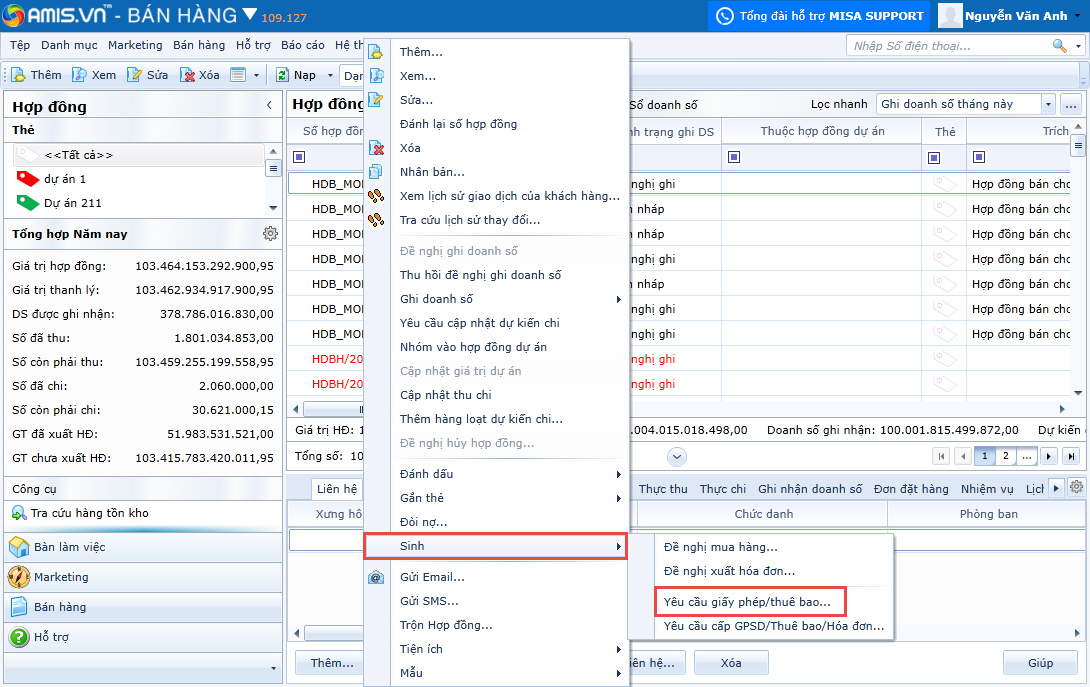
- Chọn hợp đồng muốn sinh yêu cầu cấp thuê, click chuột phải, chọn Sinh yêu cầu giấy phép/thuê bao
- Sản phẩm: Chọn tương ứng (QLTS, HOTI, QLCB, …)
- Loại yêu cầu: Chọn loại tương ứng, có các loại
- Bán mới: Chọn khi lập yêu cầu cho khách hàng mua mới
- Gia hạn/Cập nhật: Chọn khi lập yêu cầu cho khách hàng gia hạn và khách hàng hết hạn thời hạn thuê bao cũ.
- Mua thêm: Chọn khi lập yêu cầu cho khách hàng mua thêm nghiệp vụ mới ngoài nghiệp vụ đã có của đơn vị
- Miễn phí: Chọn khi lập yêu cầu cấp GPSD miễn phí cho khách hàng (Khách hàng được tài trợ)
- Dùng thử: Chọn khi lập yêu cầu cấp GPSD miễn phí cho khách hàng (khách hàng dùng thử…)
- Gói sản phẩm: Chọn gói sản phẩm tương ứng với từng sản phẩm.
- Lưu ý: Đơn vị mua QLCB thì chọn gói sản phẩm tương ứng với loại hình đơn vị là Phòng tài chính: FIP, Sở tài chính: FiD, Cơ quan nội vụ: HOMA, Đơn vị chủ quản: SUP, đơn vị trực thuộc: ORG và chọn từng nghiệp vụ tương ứng với đơn vị chỉ mua lương, chỉ mua hồ sơ hoặc mua cả lương và hồ sơ.
- Nhập đầy đủ thông tin của khách hàng, bắt buộc phải nhập thông tin Mã ngân sách, điện thoại và Email của khách hàng
- ðNVKD phải nhập thông tin về Mã ngân sách của khách hàng để quản lý thuê bao theo mã ngân sách.
- Nhập các thông tin về thuê bao:
- Thời gian bắt đầu sử dụng: Hệ thống tự động cập nhật tương ứng với từng loại cấp thuê bao
- Khi lập yêu cầu cấp thuê bao cho loại yêu cầu Bán mới thì ngày bắt đầu của thuê bao mới sẽ là ngày NVKD lập yêu cầu.
- Khi lập yêu cầu cấp thuê bao cho loại yêu cầu Gia hạn thì ngày bắt đầu của thuê bao mới sẽ sau 1 ngày so với ngày hết hạn của thuê bao cũ.
- Số tháng sử dụng: Nhập tổng thời gian sử dụng của thuê bao (đã bao gồm cả thời gian được tặng thêm (nếu có)).
- Lưu ý: Với sản phầm mà đơn vị mua nhiều nghiệp vụ như QLTH (Thiết bị, học sinh, khoản thu…), QLCB( Hồ sơ, Lương) thì không có thông tin này.
- Địa chỉ truy cập: Nhập địa chỉ truy cập của đơn vị
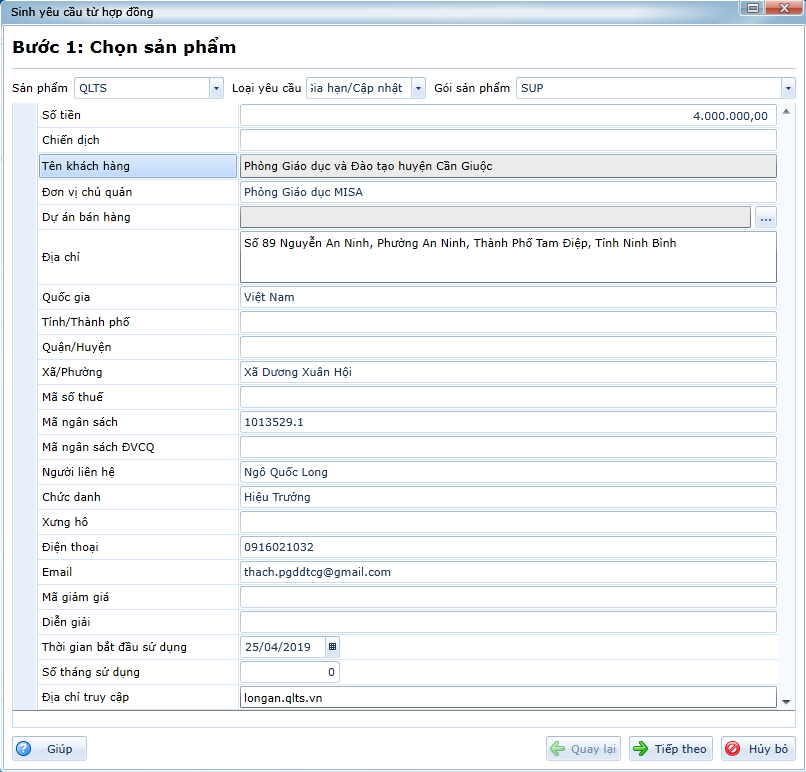
- Thời gian bắt đầu sử dụng: Hệ thống tự động cập nhật tương ứng với từng loại cấp thuê bao
- Phân hệ: Riêng với sản phẩm QLTH hoặc QLCB có nhiều nghiệp vụ thì NVKDcập nhật thông tin chi tiết thuê bao cho từng nghiệp vụ.

- Đơn vị mua nghiệp vụ nào thì tích chọn nghiệp vụ tương ứng và khai báo các thông tin Ngày bắt đầu, Số tháng của từng nghiệp vụ.
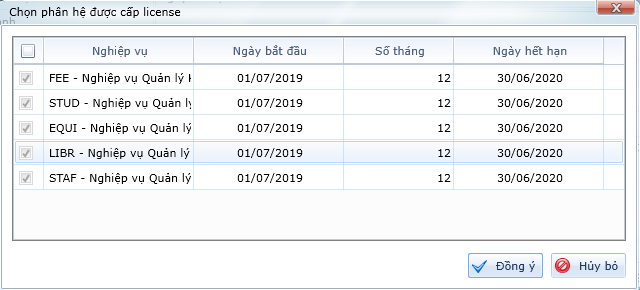
Lưu ý: Với gia hạn sản phẩm QLTH các thông tin Thuộc khối, Loại đơn vị/Cấp trường, Loại hình trường sẽ không cho phép anh/chị chọn lại.
- Nhấn Tiếp theo để chuyển sang Bước 2
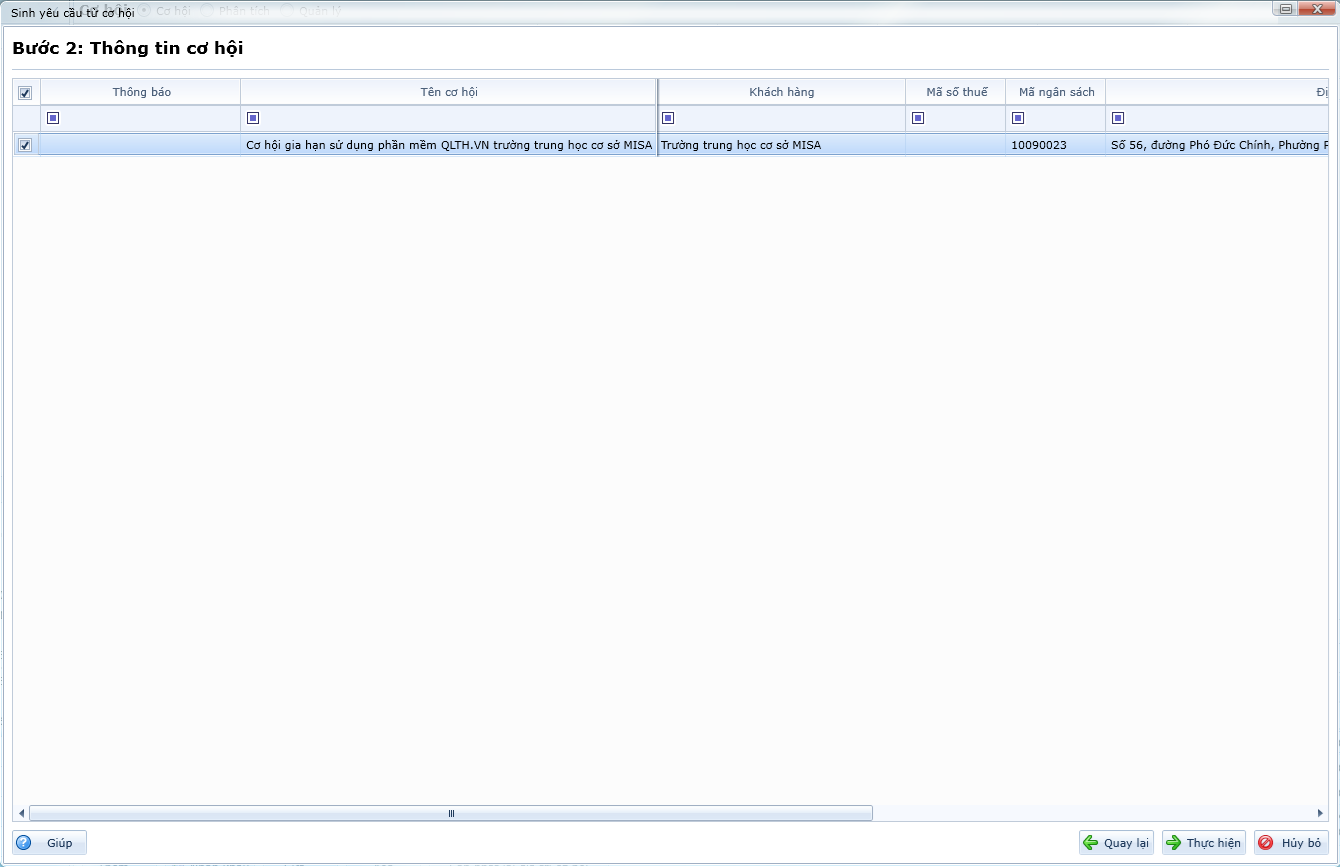
- Nhấn Thực hiện để sinh yêu cầu cấp thuê bao.
Bước 02: Gửi yêu cầu cấp thuê bao cho kế toán văn phòng
Vào phân hệ SUMAN\Nhân viên kinh doanh trên CRM, kiểm tra lại 1 lần nữa thông tin của yêu cầu ==> Chọn các yêu cầu cần cấp thuê bao Click chuột phải và chọn lệnh “Gửi yêu cầu” để chuyển yêu cầu đến kế toán văn phòng.
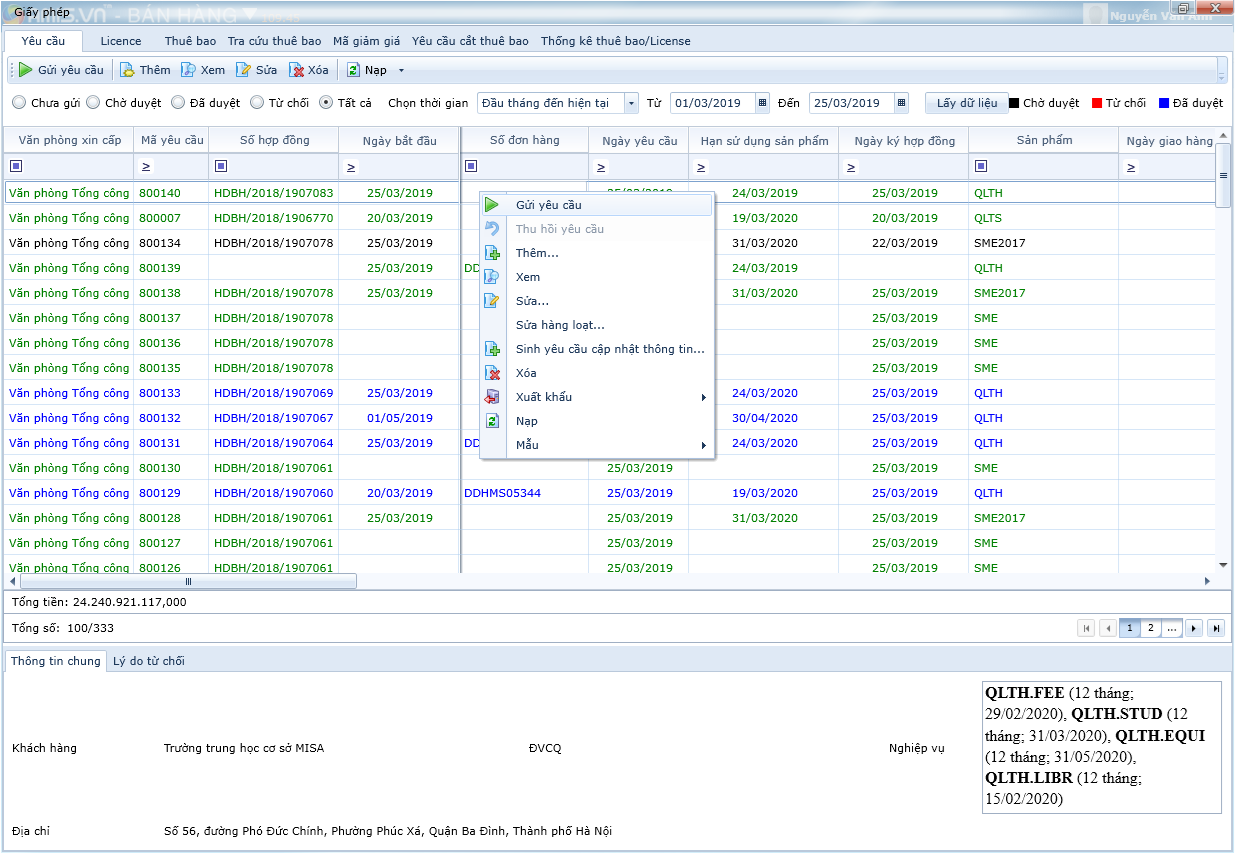
(*) Lưu ý: NVKD có thể theo dõi tình trạng của các yêu cầu mình đã lập bằng cách chọn các mode lọc theo: Chưa gửi; Chờ duyệt; Đã duyệt; Từ chối hoặc nhận biết tình trạng của các yêu cầu bằng màu sắc: Xanh lá = Chưa gửi yêu cầu; Đen = Chờ duyệt; Đỏ = Từ chối; Xanh dương = Đã duyệt
Phần II – Đối với kế toán VP/TCT
- Kế toán VP:
- Phê duyệt yêu cầu cấp thuê bao của NVKD gửi
- Kế toán VP vào SUMAN\ Kế toán văn phòng trên CRM à Chọn yêu cầu muốn duyệt, sau đó nhấn chuột phải và chọn “Phê duyệt y/c cấp giấy phép” nếu đồng ý với yêu cầu. Trường hợp từ chối yêu cầu thì chọn Từ chối và ghi rõ Lý do từ chối để NVKD biết bổ sung, chỉnh sửa để gửi lại yêu cầu.
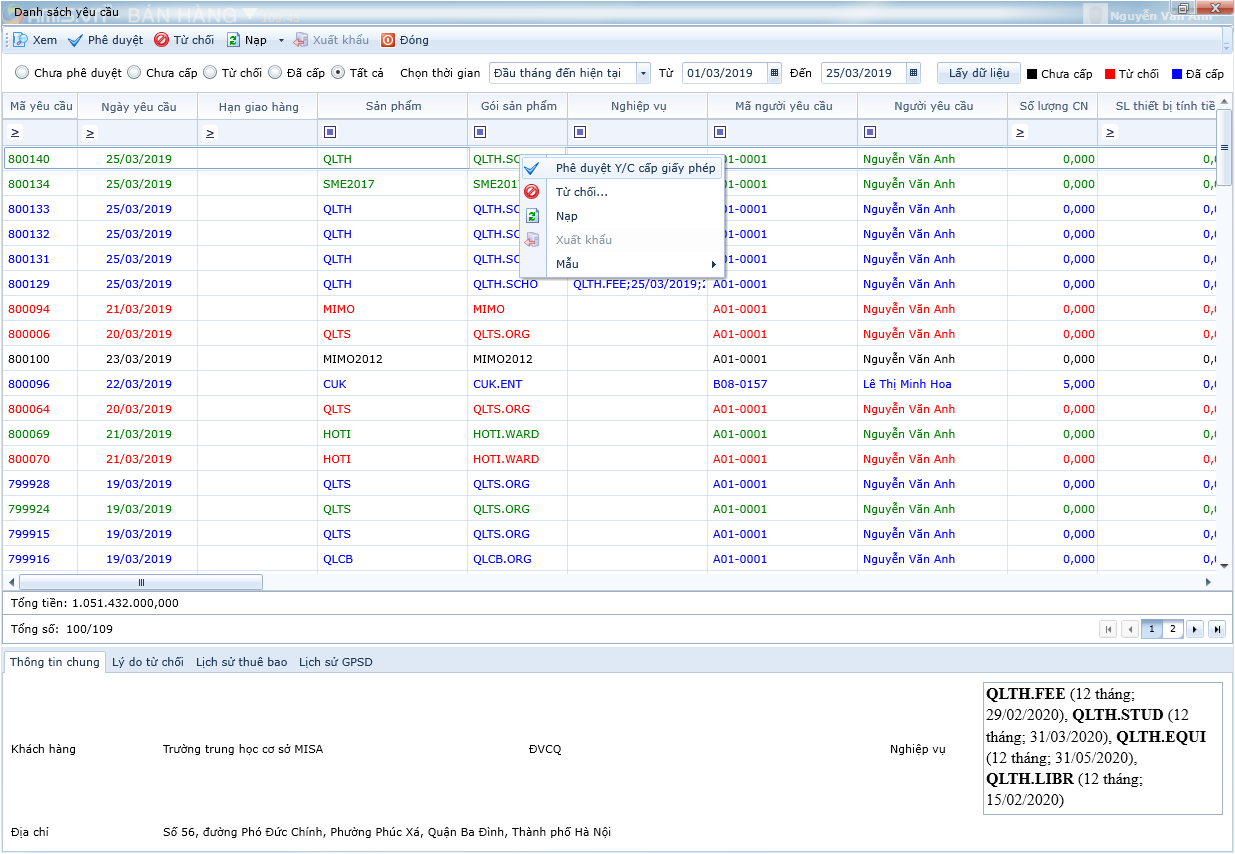
(*) Lưu ý:
- KTVP có thể theo dõi tình trạng cấp phê duyệt các yêu cầu cấp GPSD của NVKD bằng cách tích chọn các ô tích: Chưa phê duyệt; Chờ cấp; Đã cấp; Từ chối, hoặc nhận biết tình trạng phê duyệt của các yêu cầu bằng màu sắc: Xanh lá = Chưa phê duyệt; Đen = Chưa cấp; Đỏ = Từ chối; Xanh dương = Đã cấp.
- Chỉ duyệt những yêu cầu có trạng thái là Đã gửi – KTVP. Sau khi yêu cầu được duyệt sẽ chuyển từ trạng thái: Đã gửi – KTVP sang Đã gửi – KT license
- Khi yêu cầu có trạng thái : KT License – Đã duyệt thì việc yêu cầu cấp thuê được hoàn tất
- Kế toán VP vào SUMAN\ Kế toán văn phòng trên CRM à Chọn yêu cầu muốn duyệt, sau đó nhấn chuột phải và chọn “Phê duyệt y/c cấp giấy phép” nếu đồng ý với yêu cầu. Trường hợp từ chối yêu cầu thì chọn Từ chối và ghi rõ Lý do từ chối để NVKD biết bổ sung, chỉnh sửa để gửi lại yêu cầu.
- Phê duyệt yêu cầu cấp thuê bao của NVKD gửi
- Kế toán TCT
- Bước 1: Chọn sản phẩm cần cấp thuê bao
- Kế toán TCT đăng nhập phần mềm Suman.misa.com.vn à Chọn sản phẩm cần cấp, sau đó vào Yêu cầu dịch vụ lọc ra các yêu cầu cấp thuê bao.
- Bước 2: Phê duyệt yêu cầu cấp thuê bao
- Kiểm tra thông tin yêu cầu trước khi tiến hành phê duyệt yêu cầu. Trường hợp yêu cầu chưa đủ điều kiện thì click chọn Từ chối và ghi rõ lý do từ chối để KTVP, NVKD kiểm tra lại. Trường hợp đủ điều kiện thì chọn Cấp thuê bao để cấp thuê bao.
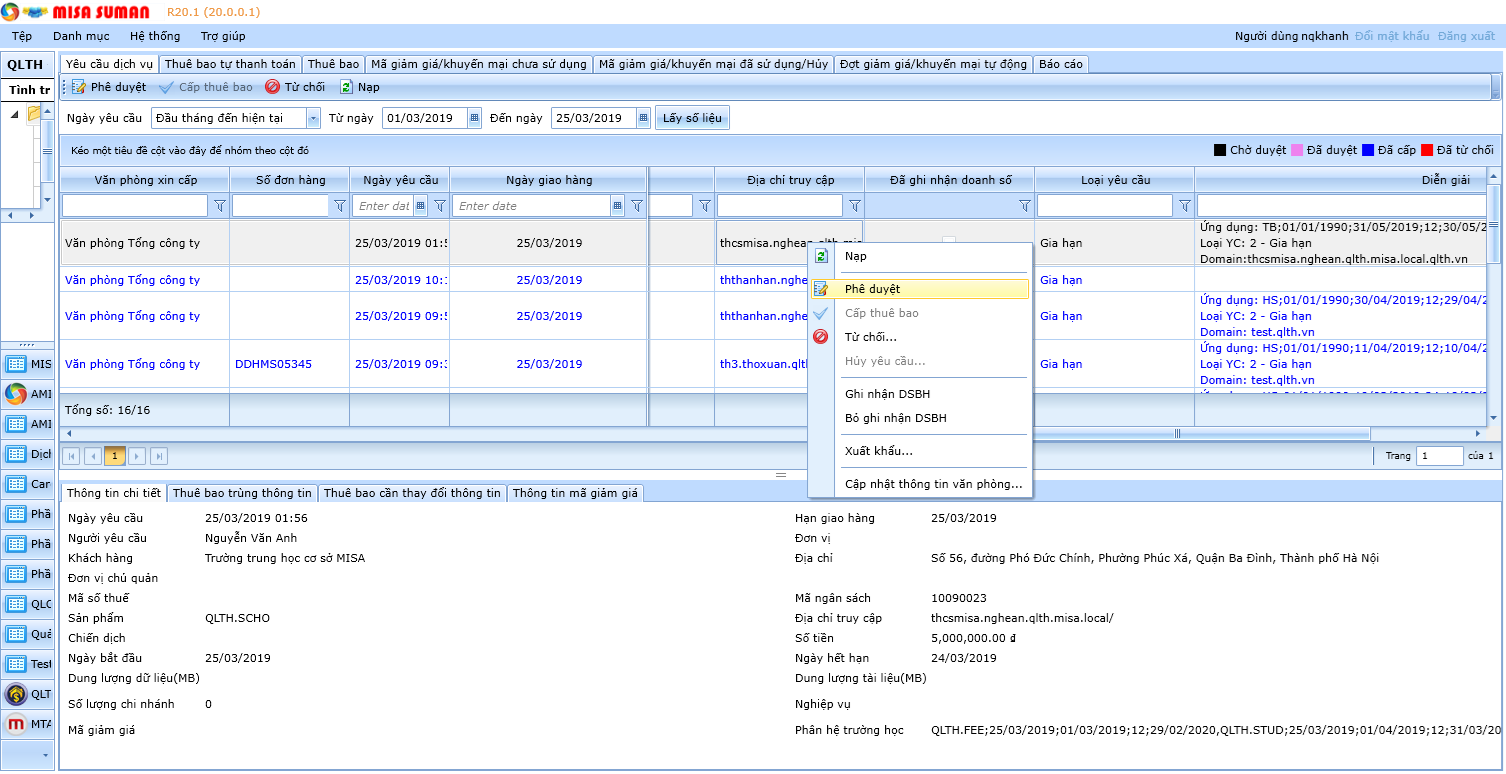
- Mỗi lần phê duyệt có thể phê duyệt được nhiều yêu cầu cùng lúc bằng cách chọn nhiều yêu cầu và thực hiện Phê duyệt.


 contact@misa.com.vn
contact@misa.com.vn 024 3795 9595
024 3795 9595 https://www.misa.vn/
https://www.misa.vn/




